
On y est, le tutoriel sur l'installation de Windows 10 que vous souhaitiez est à votre disposition !
Je le crie haut et fort depuis que j'ai testé la Preview il y a quelques mois, c'est bien beau de nous offrir la migration vers le tout nouveau Windows, si on a la chance d'utiliser actuellement Windows 7 Service Pack 1 ou Windows 8.1, certes, un cadeau c'est toujours bon à prendre, mais je ne suis pas d'accord sur le fait de perdre mon Os actuel, d'abord parce que j'ai envie de continuer à l'utiliser ( j'aime bien les transitions en douceur…) et puis à partir du moment où je l'ai payé j'estime qu'il est normal que j'en conserve l'usage ! Voilà j'ai râlé, c'est fait, je ne ferai pas migrer mon ordinateur principal !
Avant toute chose.
Deux précisions importantes à connaitre
- Si Windows 10 ne vous convient pas, vous pourrez faire ce que l'on appelle dans le jargon un downgrade, c'est à dire revenir à votre version précédente, la fonctionnalité est intégrée au nouveau Windows, ( je le précise car on voit ces jours-ci des programmes dédiés apparaître qui sont donc inutiles selon moi).
- Mais attention, vous n'avez que 30 jours pour faire ce retour en arrière, en effet le système automatique de sauvegarde et de création de points de restauration de Windows 10 fera au fur et à mesure le ménage et au delà d'un mois les précieux fichiers de votre ancien système seront supprimés, vous voilà prévenus !
A savoir
Une migration, peut durer plusieurs heures, comme cela m'est arrivé avec mon papy Acer ( les habitués du Site sauront de quoi je parle…) avec lequel il m'a fallu 3 heures et 10 minutes, et je ne compte pas le temps de téléchargement :o(<. J'en venais même à implorer le dieu Apple de me venir en aide ! ( private joke pour Franck…).
Je précise que les multiboot ne seront pas affectés donc pas d'inquiétude si votre ordinateur héberge plusieurs systèmes Windows ou autres.
Ce tutoriel va évoluer au fil des mois, de mes tests, de vos remarques / remontées sur l’utilisation de l'Os qui par concept va beaucoup évoluer via des mises à jour, i l est donc aussi possible que les étapes de migration évoluent aussi.
Avant de commencer un conseil important : après l'installation de Windows il est possible que certains périphériques, essentiellement les Cartes Son, Graphiques et Wifi ne fonctionnent pas ou mal, surtout sur des anciennes configurations. Sauvegarder sur une clé Usb le dossier de votre Os actuel qui contient tous vos pilotes, plus de précisions dans cet article.
Téléchargement de l'utilitaire
Cette année on peut dire que Microsoft a bien fait les choses, il a mis gratuitement à disposition un utilitaire qui va vous permettre de télécharger la version de Windows 10 dont vous avez besoin puis de créer au choix :
- Un Dvd d'installation
- Une clé Usb bootable.
Attention : si votre ordinateur est ancien, il est possible que votre carte mère ne permette pas le démarrage via une clé Usb, pour en être sûr allez dans le bios et vérifiez dans l'onglet boot si vous pouvez paramétrer Usb, dans le doute gravez un Dvd.
Autre précision : si vous voulez profiter de la licence offerte vous devez télécharger la version équivalente, si vous avez une édition Home / Famille vous ne devez pas télécharger une version Pro et vice versa.
Plus d'infos sur la version à laquelle vous pouvez prétendre ici :https://sospc.name/windows-10-quelle-version-offerte-prix/
-
- Pour télécharger l'utilitaire allez à cette adresse ( Site en français ) choisissez la version 32 ou 64 bits suivant votre système actuel :
https://www.microsoft.com/fr-fr/software-download/windows10
Création du support d'installation de Windows 10
Lancez l'utilitaire, ne double-cliquez sur le .exe qu'une seule fois, cela suffit ;o)<, suivant les systèmes l'apparition de la fenêtre pourra être ( un peu ) long :
- Première étape très importante, soit vous mettez à niveau votre pc, ( ce que je vous déconseille) et là vous n'aurez pas de média d'installation à créer. Soit, et c'est l'objet de cet article, choisissez la deuxième option Créer un support d'installation pour un autre Pc ( je trouve d'ailleurs la formulation trompeuse…) ce qui vous permettra d'avoir à votre disposition un support d'installation réutilisable. Oui, ce qui manque cruellement à la majorité des utilisateurs de Windows c'est justement ce support qui ne sert pas qu'à réinstaller, on peut l'utiliser pour réparer Windows quand il ne démarre plus. Cliquez ensuite sur Suivant.
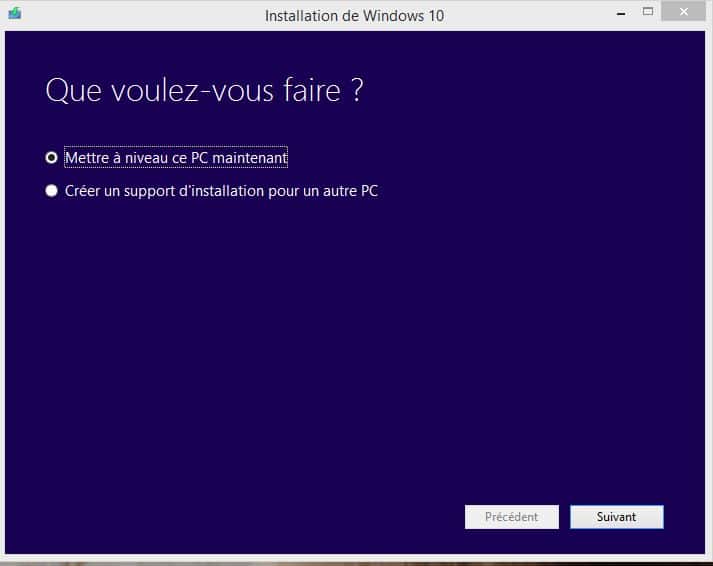
- Soyez attentif, par défaut ce ne sera pas la langue de molière qui sera affichée, ne cliquez donc pas trop vite ;o)<. Sélectionnez ensuite votre édition ( ne choisissez pas les versions se terminant par N qui ne comporte pas le lecteur Windows Media ) et enfin choisissez 32 ou 64 bits. Faites bien attention de télécharger la version à laquelle vous êtes éligible. Si vous vouliez passer de 32 à 64 bits, sachez qu'il faut d'abord avoir fait la migration en 32 bits puis lors de l'installation propre vous pourrez installer une version 64 bits, mais pou rappel, il faudra un minimum 4 Go de ram, un processeur de préférence dual core ( attention certains de sont pas compatible 64 bits ) et certains de vos anciens programmes risquent de ne plus fonctionner, vous êtes prévenus ! Cliquez ensuite sur Suivant.
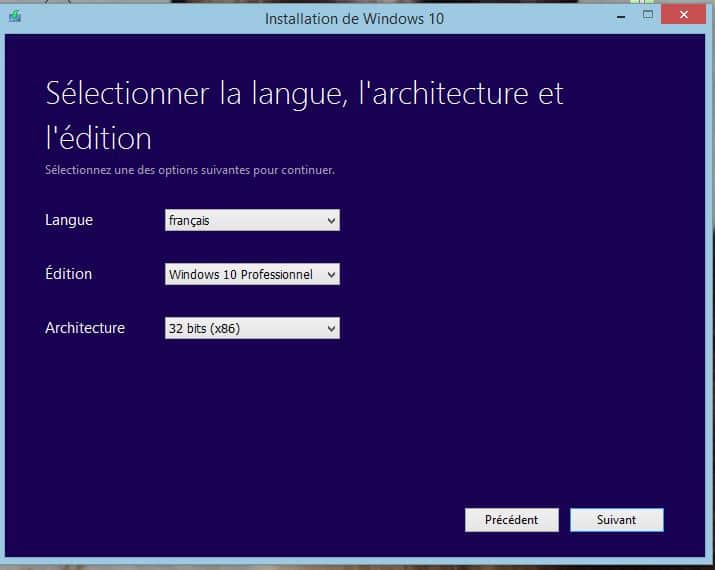
- Là à vous de voir quel média vous préférez. Une clé Usb est plus rapide et robuste, mais ne démarrera pas sur de vieux Pc. Un Dvd est plus lent et fragile, mais pourra être utilisé sur tous les ordinateurs, à l'exception des Netbooks…qui n'ont nativement pas de lecteur dvd…Cliquez ensuite sur Suivant.
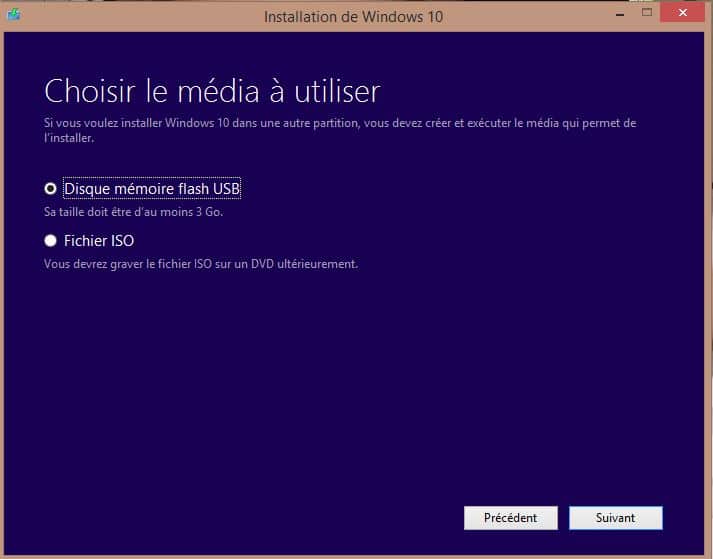
- A cette étape il faudra être patient, suivant que vous avez choisi une version Famille ou Pro, 32 ou 64 bits le fichier pèsera entre 2.44 et 2.6 Go, il ne devrait pas dépasser en théorie les 3 Go.
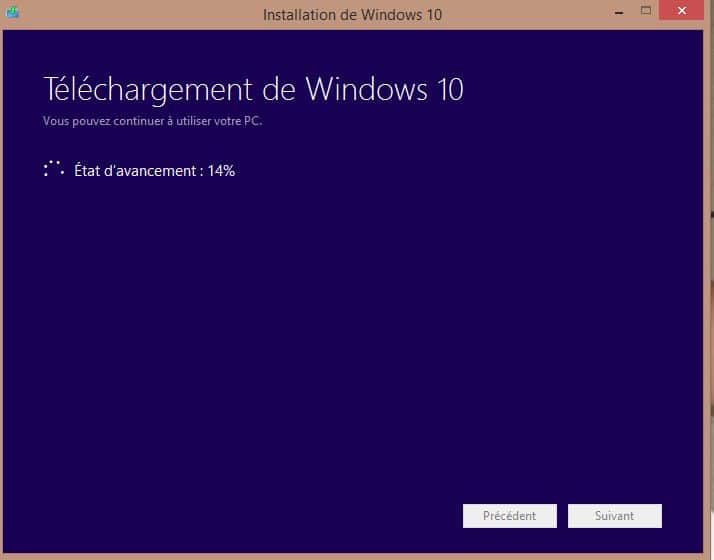
- Cette étape obligatoire sera un peu longue sur des anciens ordinateurs, mais elle est indispensable. Windows va vérifier que les fichiers téléchargés ne sont pas corrompus vous garantissant ainsi une installation sans accros.
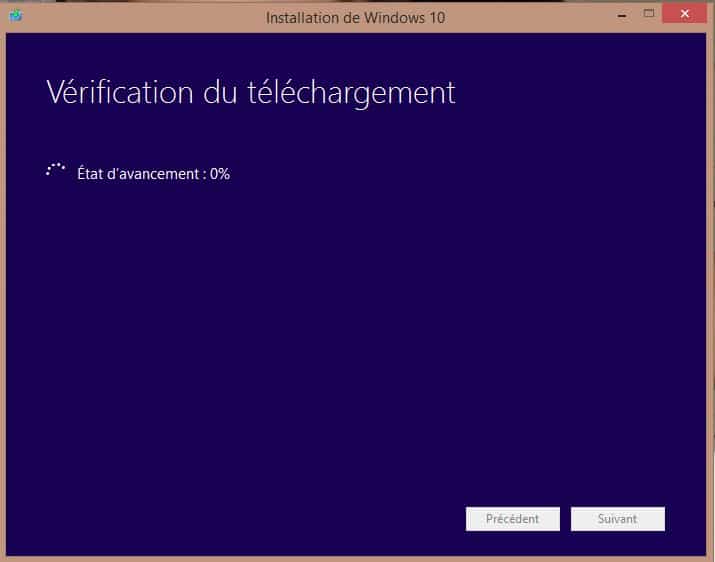
- Si vous avez choisi le média Usb vous obtiendrez cette fenêtre…
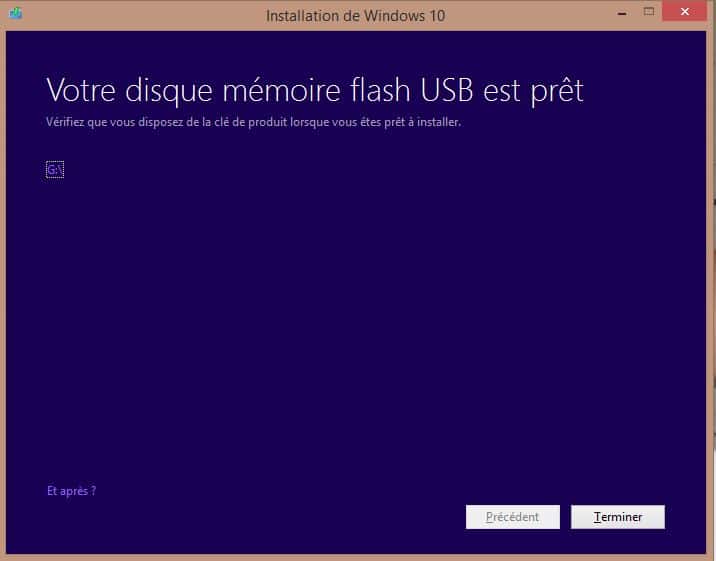
- …ou celle-là pour le Dvd.
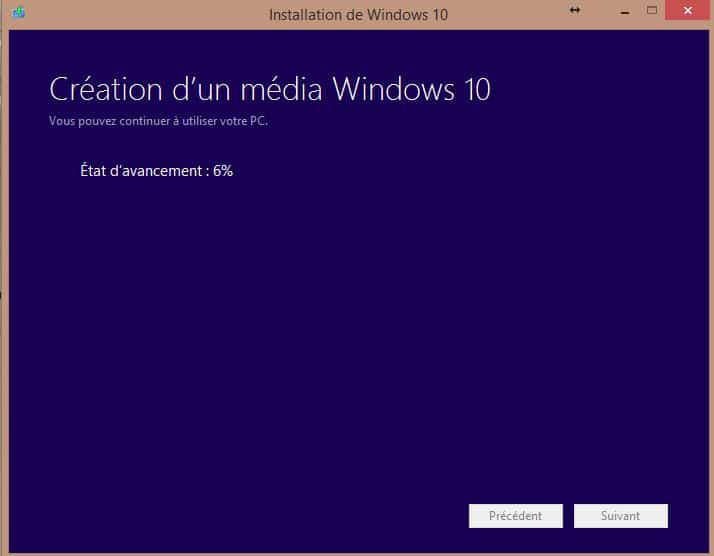
- Dans le cas de l'image iso pour Dvd il faudra bien sûr la graver. N'utilisez pas de Dvd-RW ( réenregistrable ). Le temps de gravure sera très long et de moins bonne qualité et ce média supporte mal le stockage longue durée, si vous en aviez besoin au bout de quelques mois il pourrait ne plus être utilisable. Important : vous remarquerez juste au dessus de Ouvrir le graveur de DVD, que vous utiliserez pour lancer le processus de gravure, est indiqué où sont stockés les fichiers téléchargés, utile si vous aviez besoin de graver un disque supplémentaire plus tard. Autre précision : pour celles et ceux qui souhaitent graver avec leur logiciel dédié, paramétrez une petite vitesse, pas plus de 8x
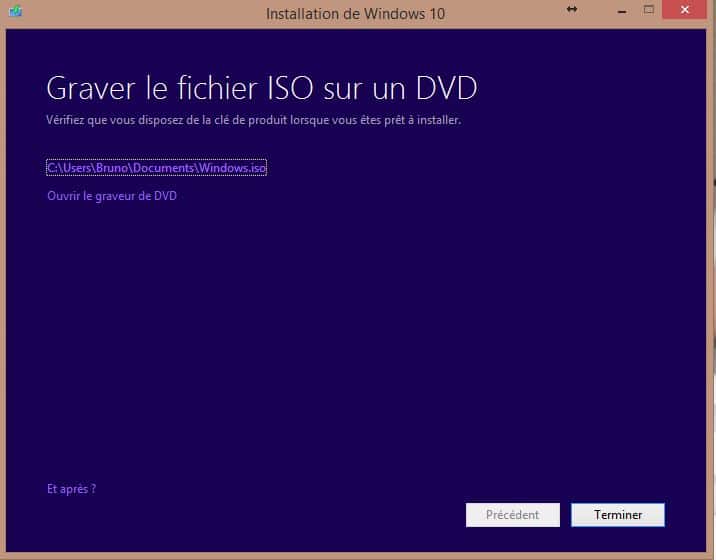
- L'interface de gravure est rudimentaire mais intuitive. Si vous avez plusieurs graveurs choisissez le plus performant / récent et cliquez sur Graver.

- Patientez…

- .…à la fin de la gravure le disque est finalisé afin de pouvoir être utilisé immédiatement, vous ne pourrez plus faire de modification sur le dvd plus tard.

- La gravure se termine normalement par un message rassurant. En cas d'échec renouvelez l'opération avec un autre Dvd vierge ( les défauts cela arrive ), si vous avez un doute sur votre graveur, lisez cet article qui pourra vous aider à le dépanner.

Préparation de votre ordinateur.
Vous allez demander à votre système de travailler de façon intensive durant plusieurs heures, il va donc chauffer, ça c'est tout à fait normal, mais :
- vu les températures qui règnent actuellement dans les habitations,
- vu que vous n'avez peut être pas vérifié depuis longtemps la bonne ventilation de vos boîtiers,
cette migration pourrait lui être fatale, dans le meilleur des cas votre disque dur pourrait lâcher et dans le pire votre Carte Mère.
Je vous propose un petit check up de votre système :
https://sospc.name/lentretien-gage-de-longevite/
Par sécurité, si vous le pouvez, sauvegardez vos fichiers personnels. Rares sont les crashs reportés pour l'instant, mais bon la prudence reste de mise.
Enfin, quel que soit votre éditeur Antivirus, désactivez-le et idéalement désinstallez-le le temps de la migration.
Pour les utilisateurs de Kaspersky Internet 2015, désinstallez-le impérativement, désactivez Windows Defender puis téléchargez et installez cette version après la migration.
L'installation.
Vous êtes maintenant en possession du précieux support, ( yes ! ) nous allons pouvoir passer aux choses sérieuses. Débranchez le téléphone, éteignez la télé, fermez les fenêtres, envoyez votre chat faire un tour…Concentration ;o)<.
Insérez Votre Clé / Dvd, on peut y aller, attachez vos ceintures !
Vues de votre explorateur, Dvd puis Clé Usb.

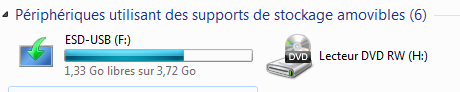
- Vous devrez explorer votre Clé Usb pour lancer le fichier appelé setup.exe, normalement le Dvd devrait se lancer tout seul, mais vous pouvez aussi utiliser le lancement manuel via le même .exe en l'explorant comme la clé.
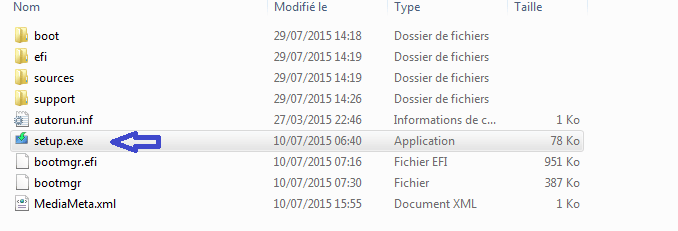
- C'est parti !
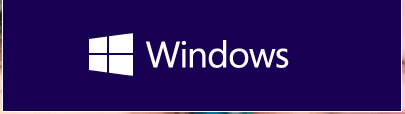
- Patientez.

- Je vous conseille vivement de cocher la première case ce qui vous permettra de télécharger des mises à jour qui pourront éviter des crashs, sachant que ce pack évolue en temps réel suivant les problèmes recensés par le Géant de Redmond.
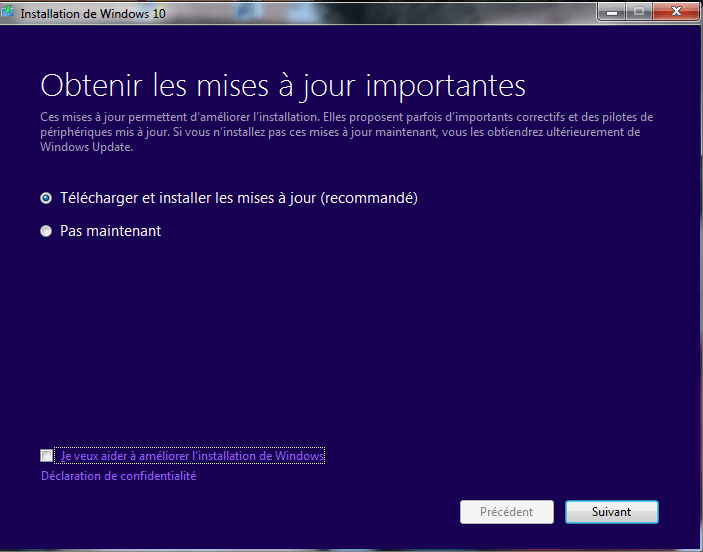
- Wait…
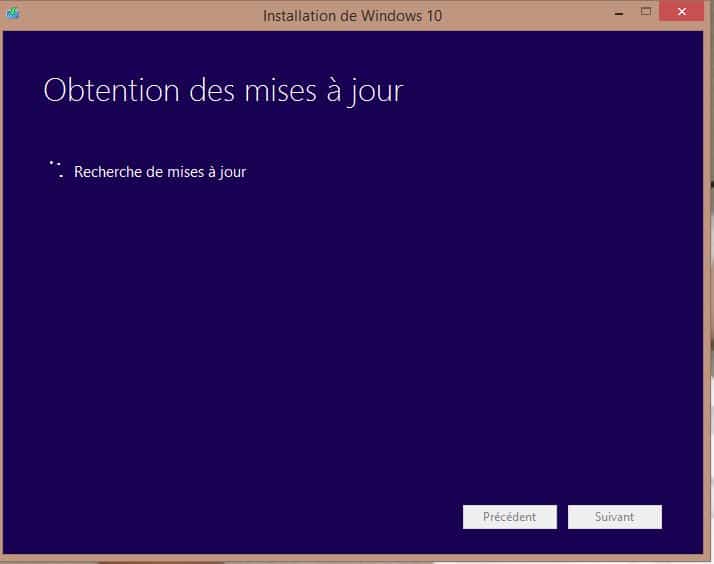
- Ça c'est sûr Microsoft aime ajouter des étapes, je sais c'est long.…
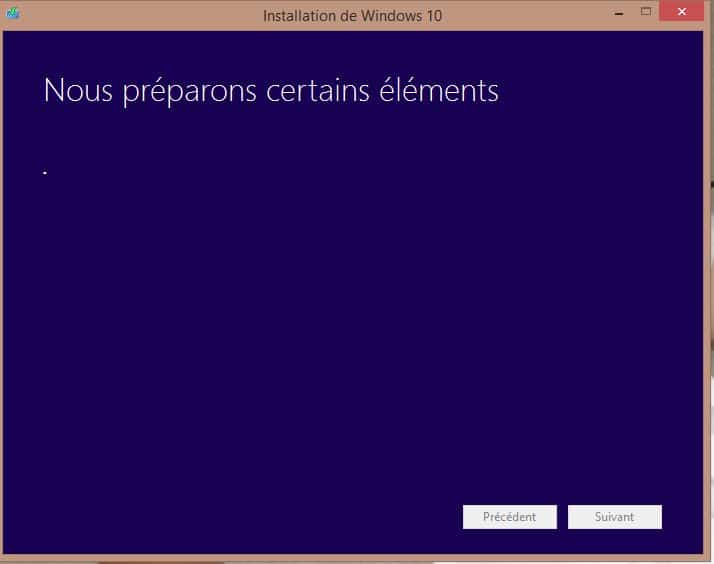
- Et une de plus…Cliquez sur Accepter.
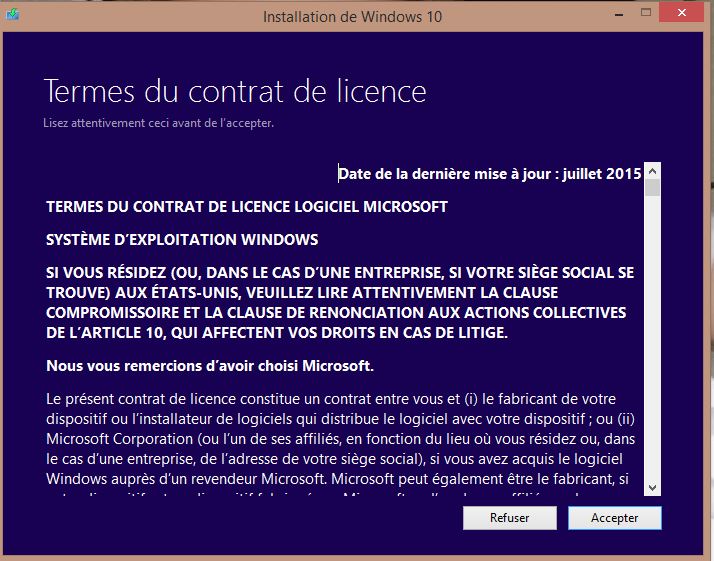
- Oui, je sais on a déjà eu cette fenêtre précédemment…
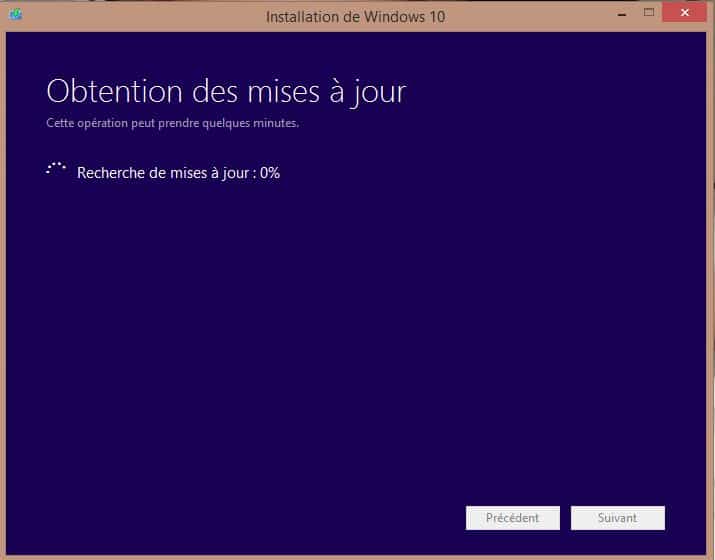
- Une fenêtre de trop ?
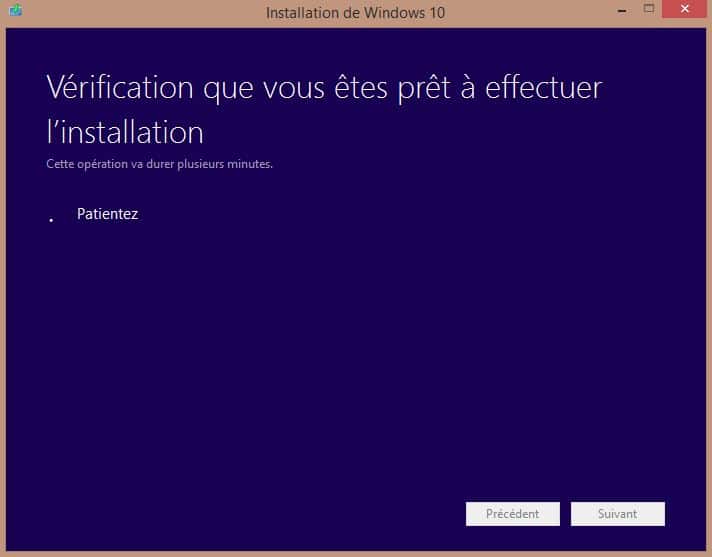
- Là cette étape est très importante…
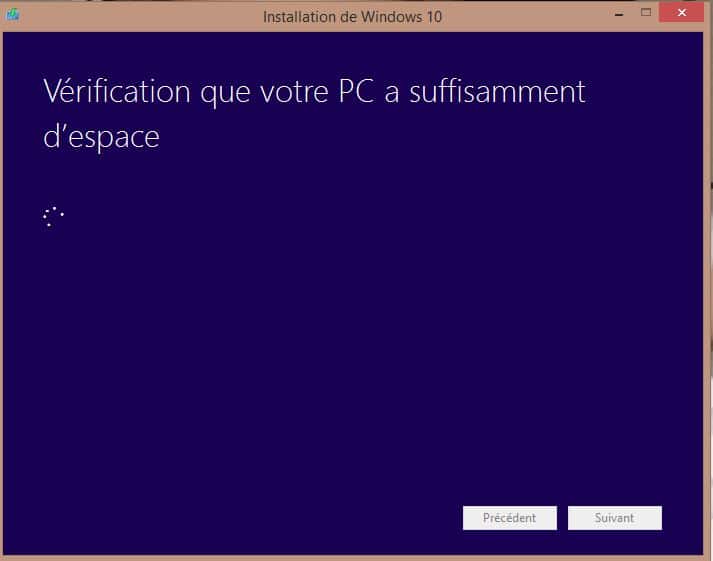
- C'est l'endroit où tout se décide, soit vous cliquez sur Installer et vous migrez toutes vos données, soit vous cliquez d'abord sur Modifier les éléments à conserver.
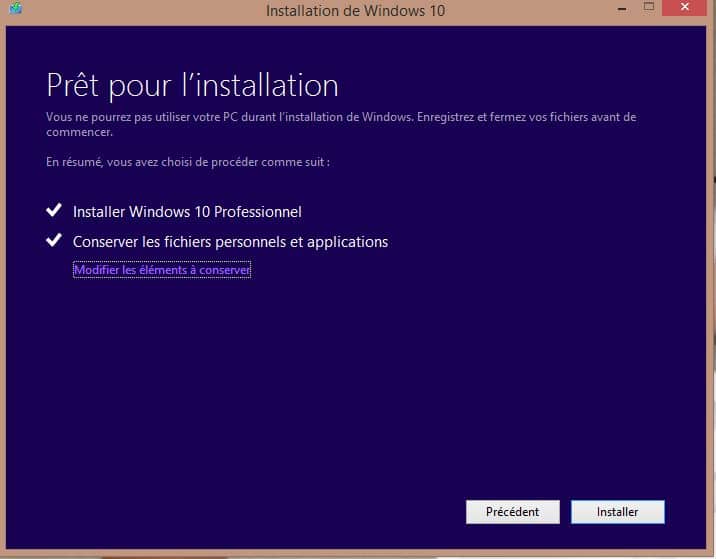
- Vous pourrez alors choisir si vous voulez une installation propre ( avec perte de vos données personnelles si vous n'avez pas partitionné votre disque) ou conserver uniquement les fichiers personnels.
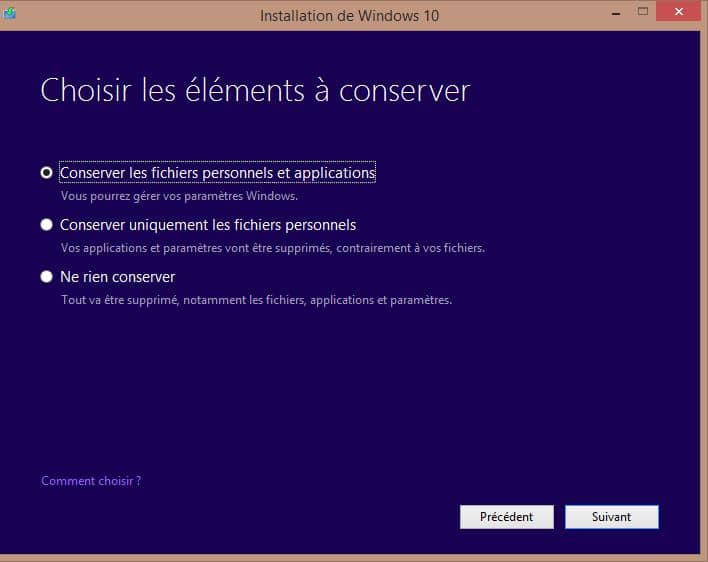
- L'installation démarre ( enfin).
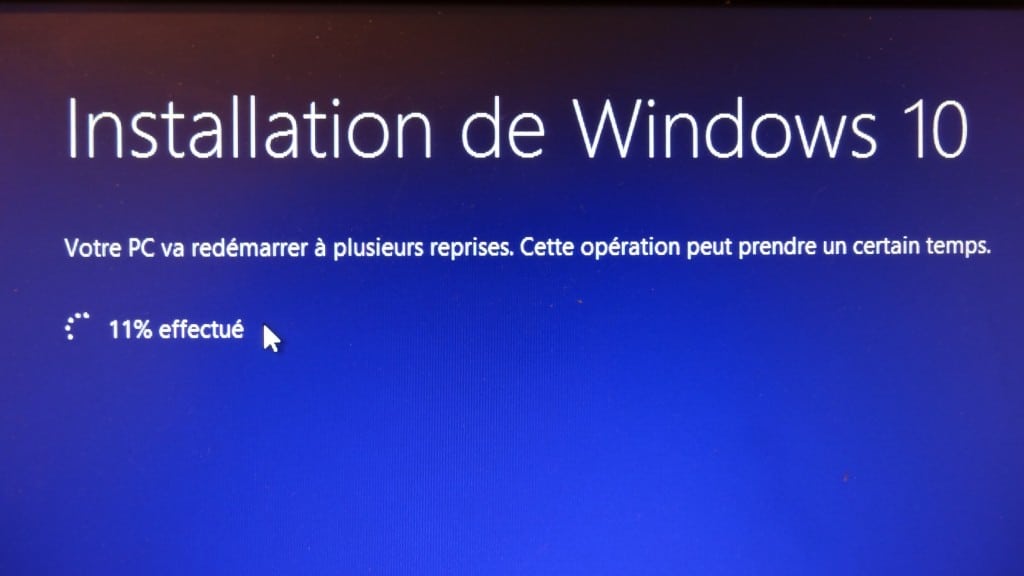
- Le pourcentage évolue doucement…

- 1er rédémarrage.…le 'quelques instants '…peut devenir en réalité ' quelques minutes ' don't panic ! ;o)<.

- …
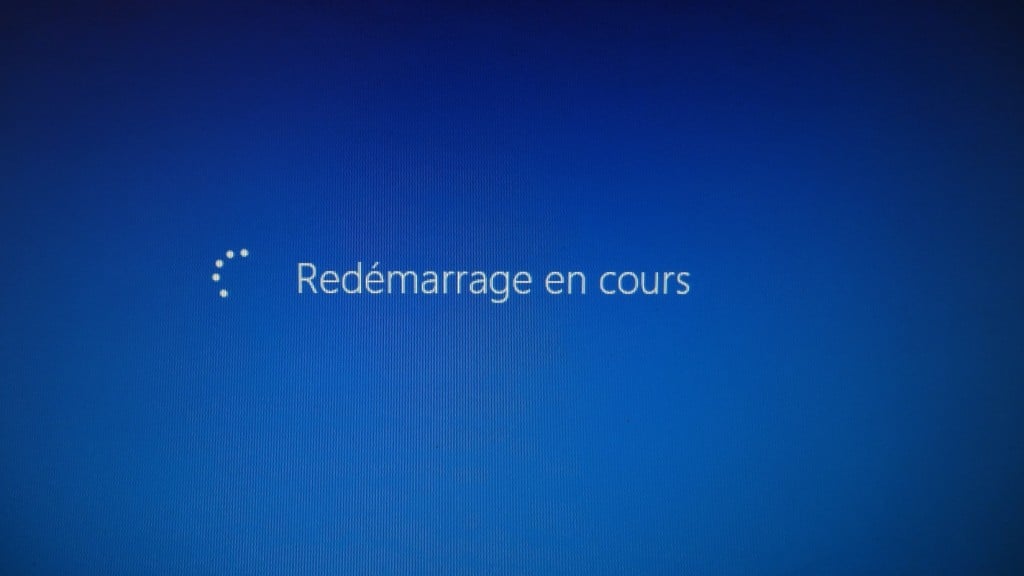
- … (bis)
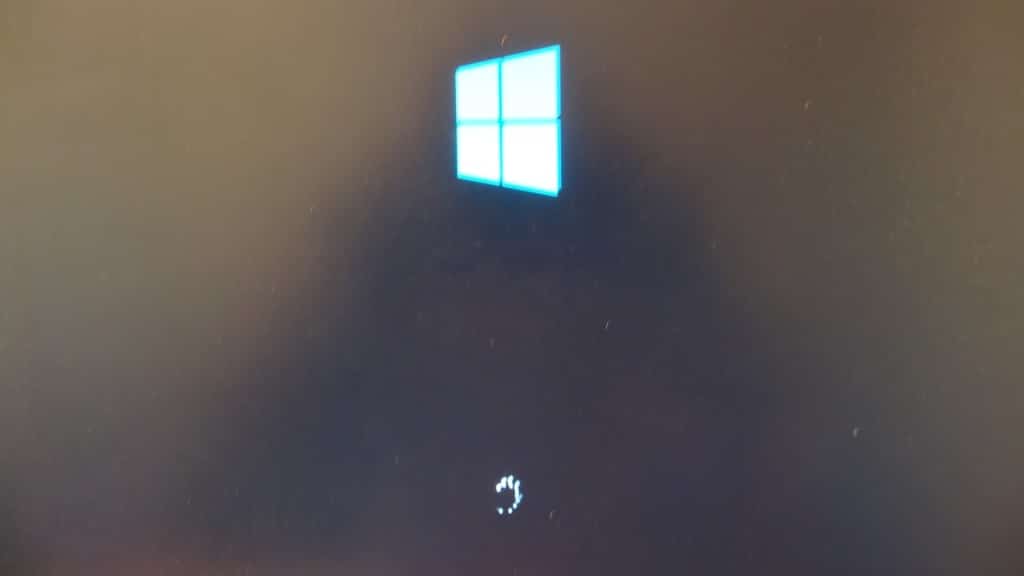
- Nous arrivons au coeur de la migration, elle va se dérouler en trois étapes.
- Copier des fichiers,
- Installation de fonctionnalités et pilotes,
- Configuration des paramètres.
-> A chaque fin d'étape il y aura systématiquement un redémarrage.

- Etape 1.
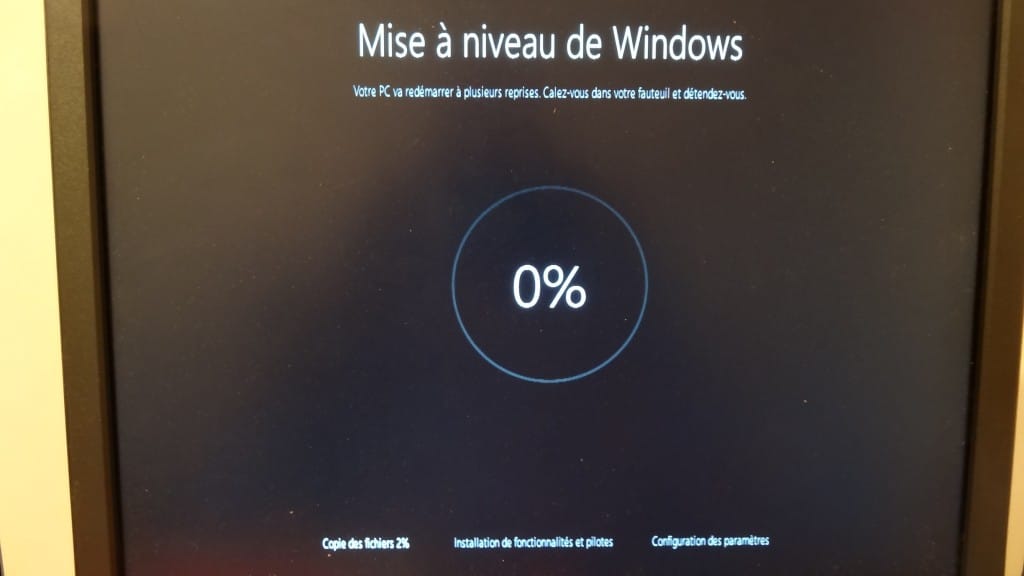
- Etape 2.
SURTOUT, si le système semble parfois être figé, résistez à la tentation de l'éteindre, il y a des phases où votre système peut rester une vingtaine de minutes ( ou plus ! ) sans sembler réagir, résistez ;o)<.
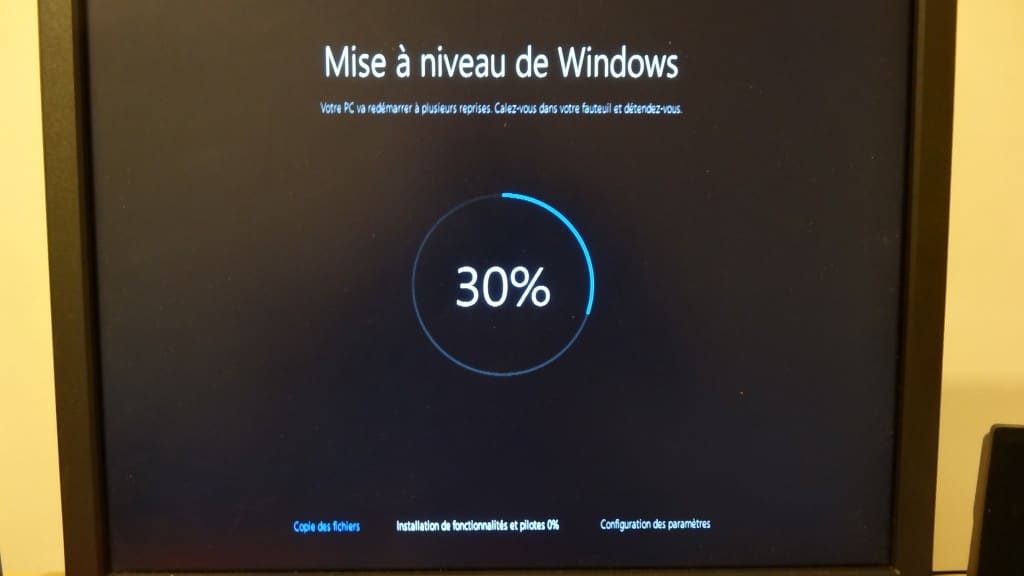
- Etape 3.
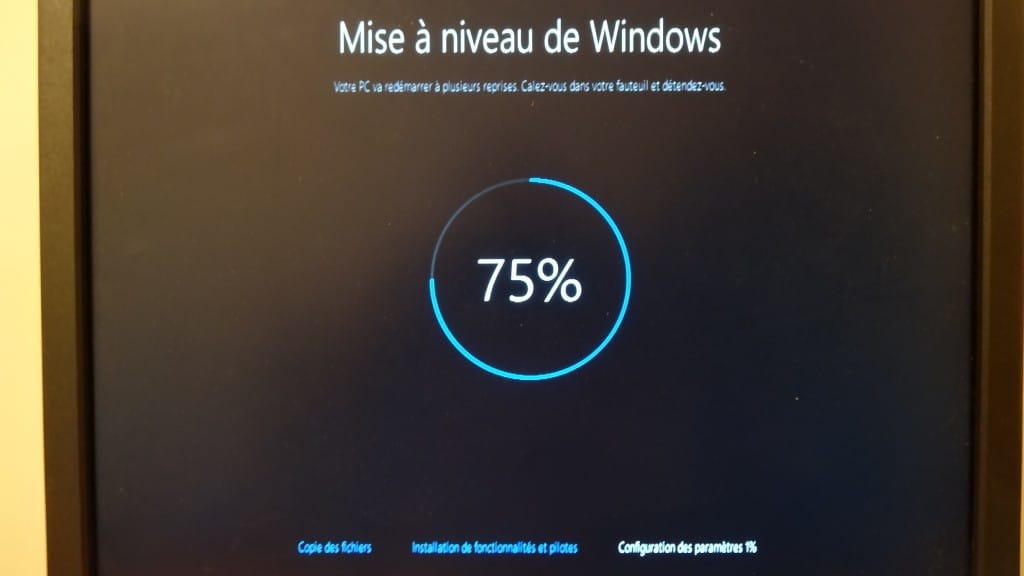
- Vous verrez le 99% mais pas le temps de voir le 100.…
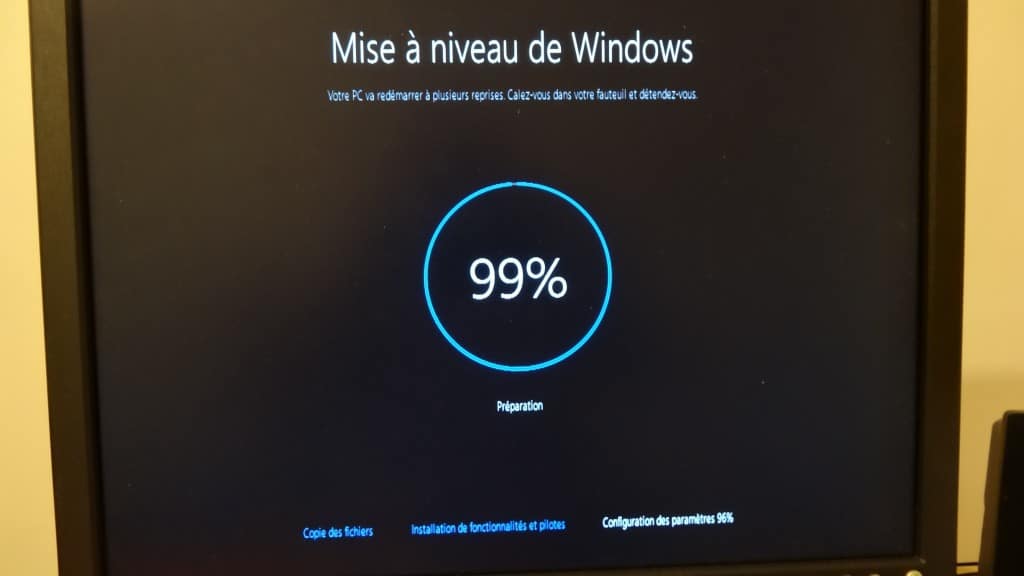
- Bienvenue ! Cliquez sur Suivant en bas à droite. [ En cas de problème si ce n'est pas le bon profil qui est chargé, cliquez en bas à gauche sur Je ne suis pas ].

- Important : cliquez en bas à gauche sur Paramètres de personnalisation pour garder le contrôle de votre vie privée.

- Prenez votre temps, toutes les options sont activées par défaut, décochez celles que vous désirez. Cliquez ensuite sur Suivant.
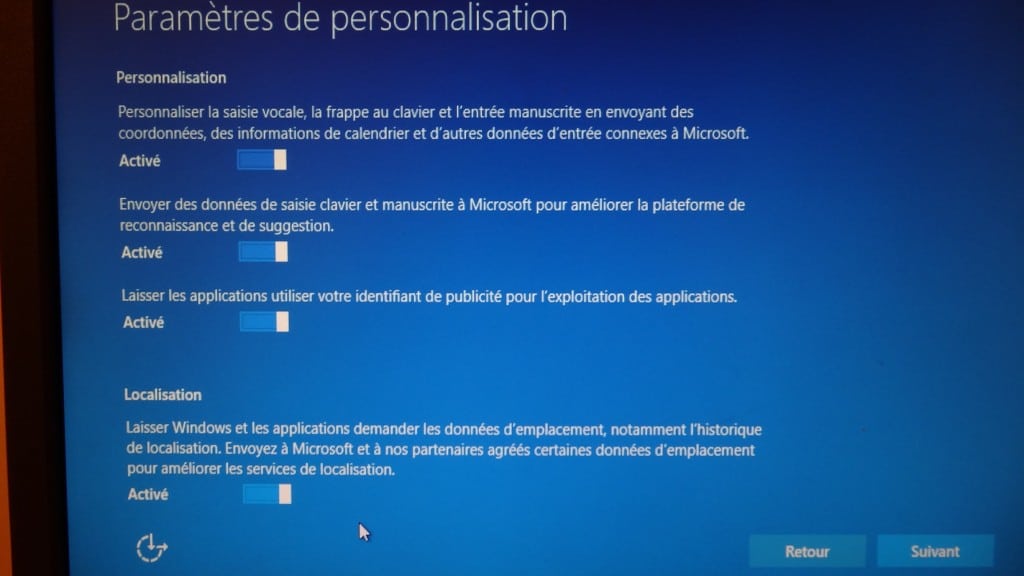
- Ouvrez l’œil, lisez tout ! Décochez éventuellement et cliquez ensuite sur Suivant.
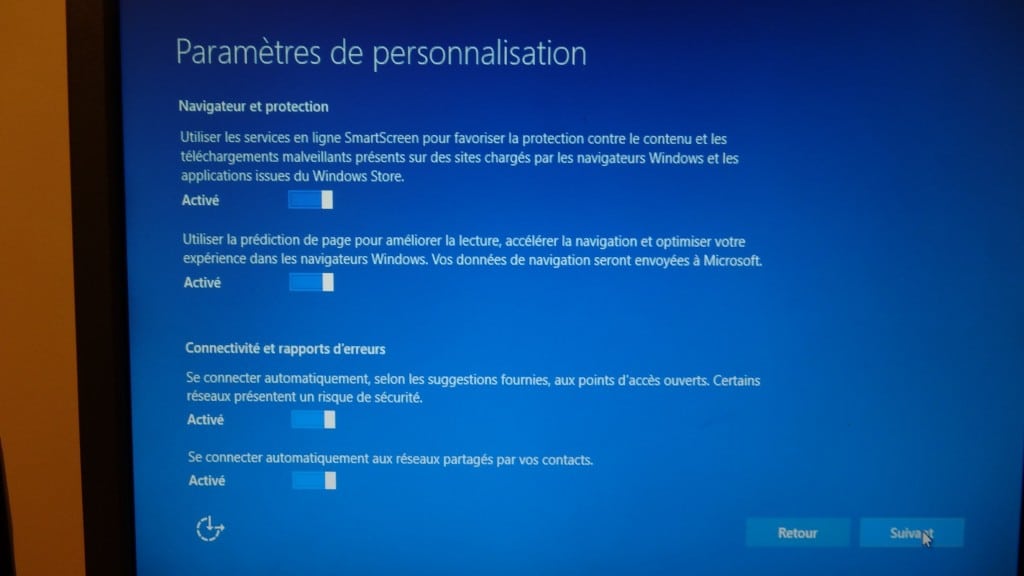
- Là aussi, n'hésitez pas à cliquer en bas à gauche sur Me laisser choisir les applications par défaut. Cliquez ensuite sur Suivant.
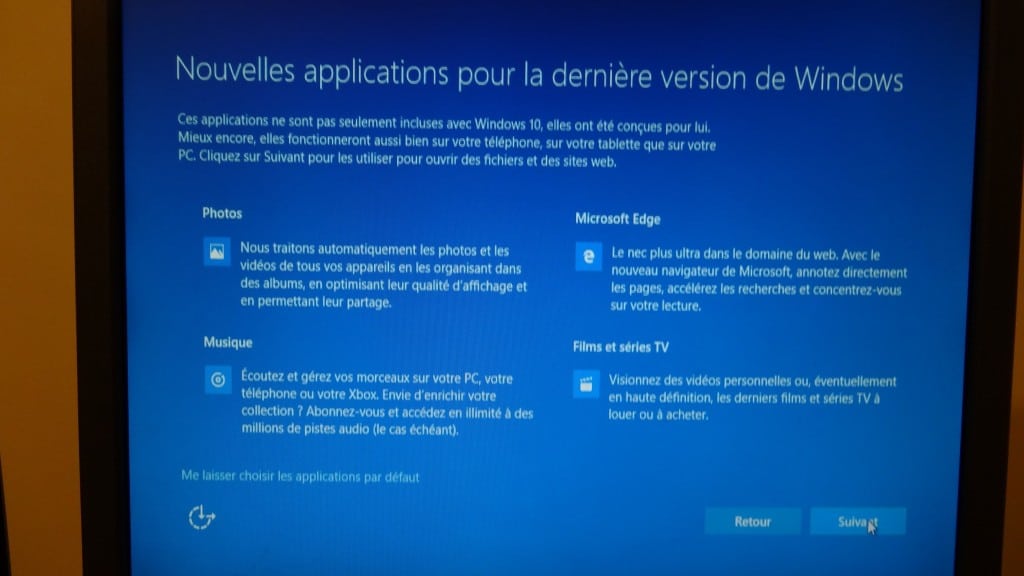
- Oui je sais la photo est floue…;o)<

- Vous êtes près du but !
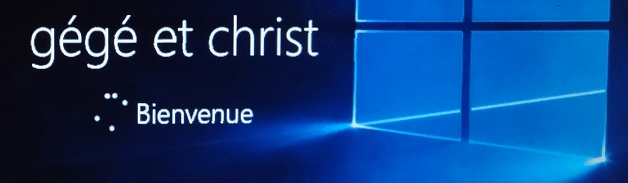
- Puffff, il pouvait pas le préparer avant ?
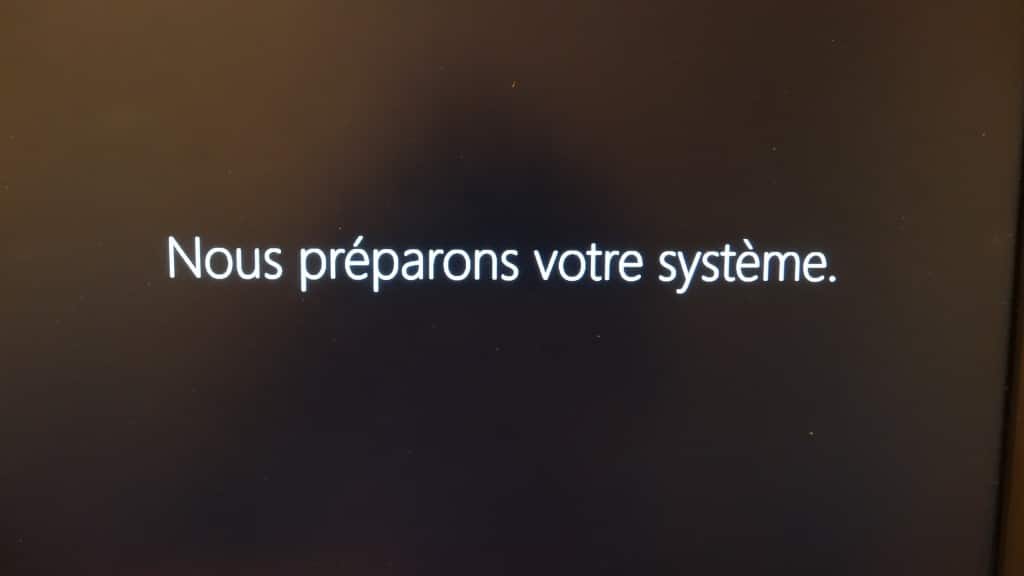
- Ouais, c'est vrai ce mensonge ?
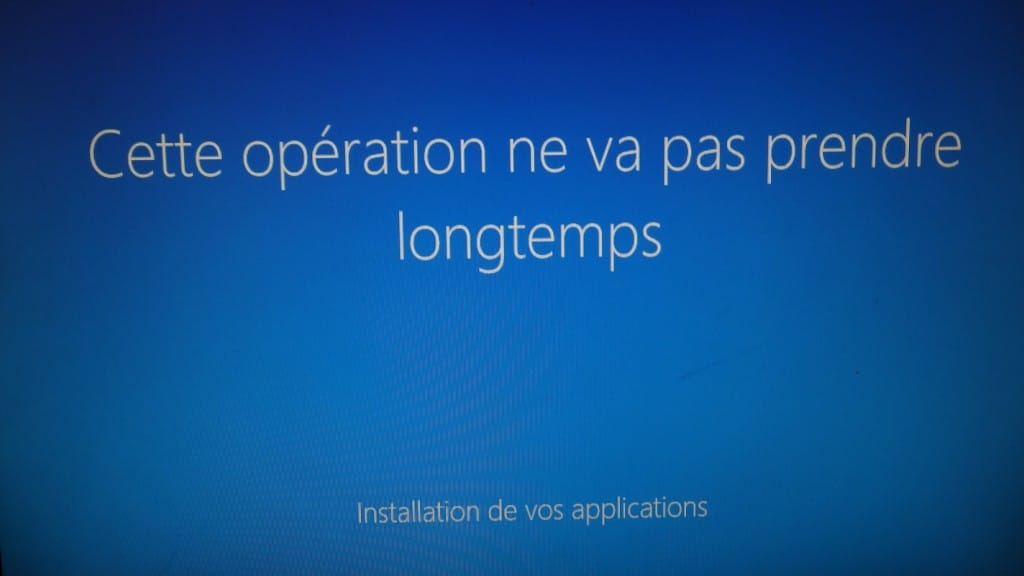
- Ouah.…ça c'est précis !

- Ils sont payés aux nombres d'écrans les programmeurs chez Microsoft ?
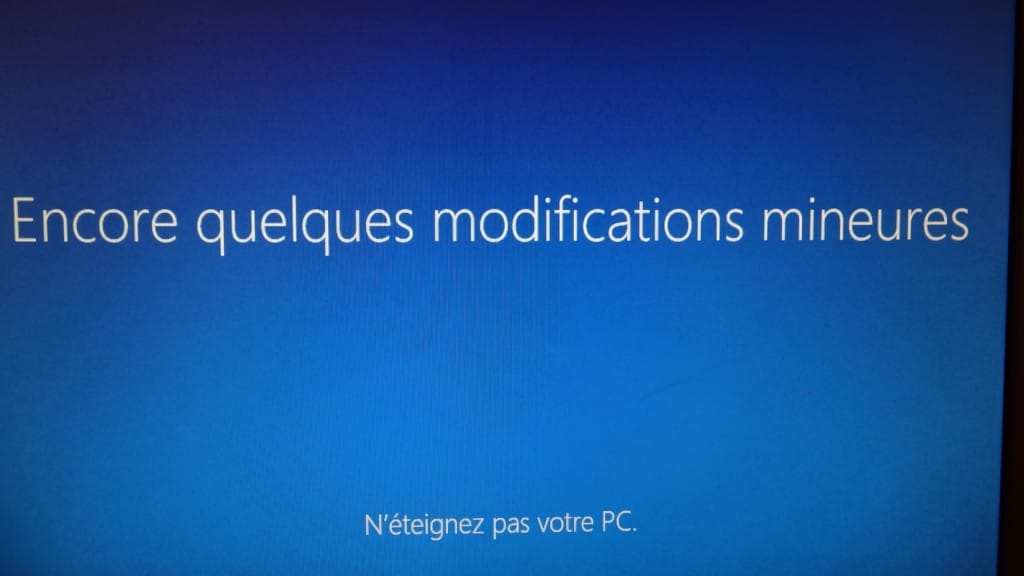
- Alors, tout les pcs de test m'ont affiché cet écran. Et vous, l'avez-vous eu ???

- Yes ! C'est fini ! :o)<
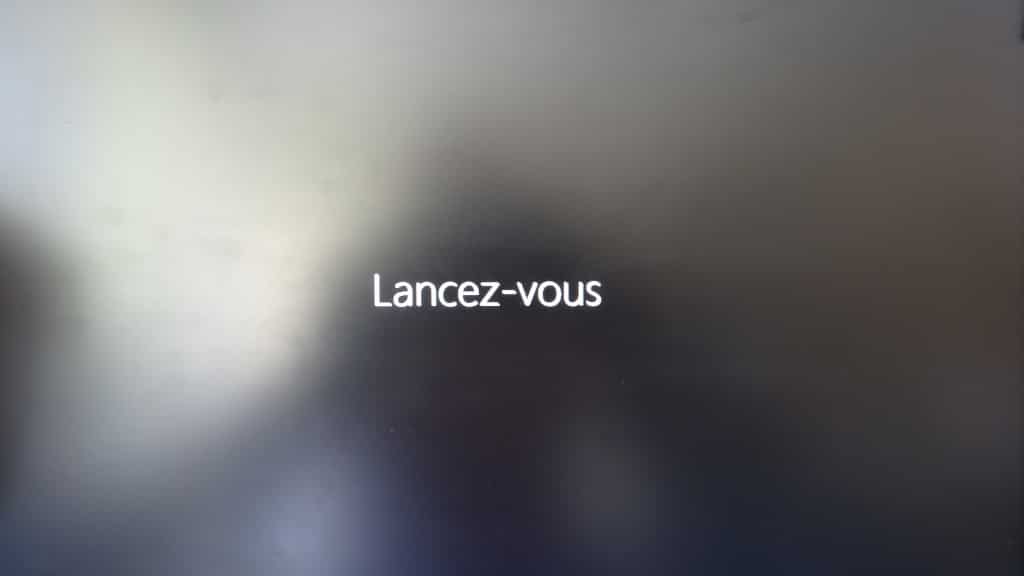
Ajout du 2 Août : en cas de détection de logiciels incompatibles vous serez prévenu avant le lancement de l'installation et vous pourrez les désinstaller.
J'en profite pour rappeler que le média center n'est pas pris en charge par Windows 10.
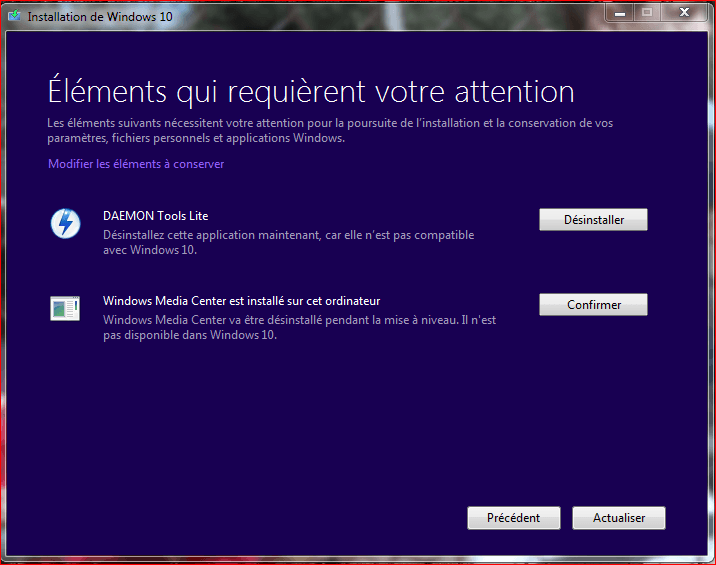
Après l'installation.
Si Windows 10 semble lent ou réagir de façon anormale ne paniquez pas !
Il y a de fortes chances que certains pilotes génériques ne soient pas les plus adaptés, utilisez le dossier DriverStore pour les réinstaller.
Ensuite au bout de quelques minutes ou au prochain démarrage, Windows update appliquera quelques correctifs dont certains exclusivement adaptés à votre configuration.
Au bout de quelques redémarrages, votre nouvel Os va retrouver sa vélocité, ne vous précipitez pas vers le downgrade tout de suite comme j'ai pu le lire dans des commentaires ou dans vos mails, si vous aviez la configuration minimum il n'y a pas de raison que cela ne fonctionne pas.
A propos de l'activation.
Lors de la migration Windows contrôlera automatiquement votre clé de licence d'origine. A la fin de l'installation il activera automatiquement la nouvelle version et vous attribuera une nouvelle clé.
Je dois dire que Microsoft n'a pas pour le moment donné d'informations précises et claires sur le sujet, je vous conseille de bien conserver votre clé originale de W7 ou 8 et d'enregistrer la nouvelle clé qui, je le suppose, permettra de réactiver Windows en cas de nouvelle installation dans le futur.
Pour trouvez cette nouvelle clé suivant que vous utilisez un ordinateur sous Windows 7 ou 8 deux logiciels différents :
Ajouts du 11/09/15.
Concerne les suisses-romands.
Malheureusement notre clavier est assez différent du clavier français, et la saisie du mot de passe lors de la 1ère connexion sans Windows 10 peut facilement vous répondre "mot de passe incorrect" !
Le plus simple c’est de mettre un mot de passe simple AVANT de commencer la migration, un qui marche sur les 2 modèles de claviers est p. ex. ffffff.
Sinon, toujours AVANT la migration, mettez votre PC sur le clavier français et notez bien les touches à utiliser pour saisir votre mot de passe dans Word, p.ex.
Si vous avez oublié de prendre cette précaution, vous avez bien un autre PC pour faire ce test.
Une fois la migration et la première connexion effectuées, cliquez en bas à droite sur FR et choisissez le clavier suisse français et le tour est joué pour la suite.
Georges Guinchard
Concerne les migrations avec les ordinateurs portables HP
Cette fonctionnalité est gérée par le softpack HP Security Manager.
J'ai constaté que le diagnostic pré-migration demande de le désinstaller (ainsi que plusieurs modules dépendants) et vous ne retrouverez pas toujours cette fonctionnalité dans Windows 10, il faudra chercher chez HP l'existence ce logiciel pour votre modèle sous Windows 10.
En tous les cas, ASSUREZ VOUS D'AVOIR LE MOT DE PASSE D'ACCES AU BIOS DU PC AVANT de migrer, ça peut servir !
Georges Guinchard
Bonne installation !
Christophe.
 SOSPC c'est plus de 2000 articles,
SOSPC c'est plus de 2000 articles,
Rejoignez la Communauté à partir de 2 € par mois !
Plus d'infos sur les avantages en cliquant ICI.
Christophe, Administrateur






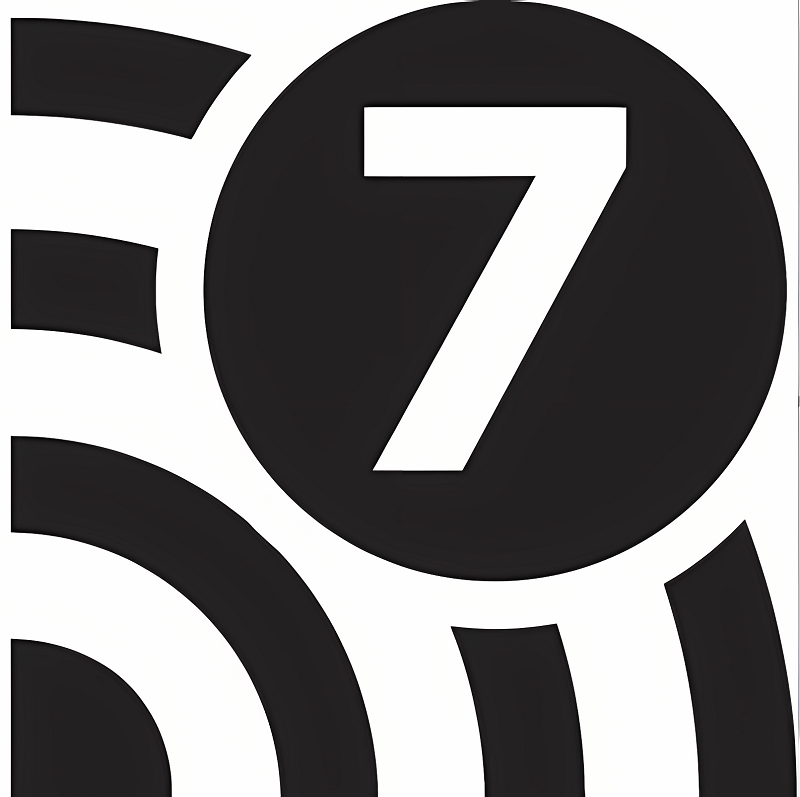

![[Proposition] Camomille un logiciel pour réduire la température de votre PC [Proposition] Camomille un logiciel pour réduire la température de votre PC image 1](https://sospc.name/wp-content/uploads/2024/07/Proposition-Camomille-un-logiciel-pour-reduire-la-temperature-de-votre-PC-image-1-80x60.png)


![[Bon plan] Trouvez et supprimez vos fichiers en doublon Trouvez et supprimez vos fichiers en doublon article sur www.sospc.name image 2](https://sospc.name/wp-content/uploads/2024/07/Trouvez-et-supprimez-vos-fichiers-en-doublon-article-sur-www.sospc_.name-image-2-80x60.jpeg)
![[Vidéo] Emjysoft Cleaner : un logiciel de nettoyage qui va à l'essentiel Emjysoft Cleaner un logiciel de nettoyage qui va à l'essentiel ww.sospc.name](https://sospc.name/wp-content/uploads/2022/11/Emjysoft-Cleaner-un-logiciel-de-nettoyage-qui-va-a-lessentiel-ww.sospc_.name_.png)




